의문
문제: Windows에서 사진 축소판 표시가 중지된 문제를 해결하는 방법은 무엇입니까?
여보세요. 저는 Windows 10 노트북을 몇 년 동안 사용해 왔으며 최근까지 모든 것이 잘 작동했습니다. 일부 사진을 전송하기 위해 휴대폰을 연결했는데 파일 탐색기에서 내 사진의 축소판 미리보기가 더 이상 표시되지 않습니다. 대신 "그림" 아이콘이 표시되고 미리보기가 표시되지 않습니다. 이 문제를 해결하기 위해 수행할 수 있는 작업이 있습니까? 팁을 주시면 감사하겠습니다.
해결 답변
파일 탐색기는 사용자가 파일에 더 쉽게 액세스하고 필요한 위치로 이동할 수 있도록 하는 기본 제공 UI 기능입니다. JPEG, PNG, GIF 및 이와 유사한 그림 파일을 처리할 때 사용자는 원본 이미지의 축소 버전을 표시하는 축소판 미리 보기를 활성화할 수 있는 옵션이 있습니다.
이 기능은 많은 사람들, 예를 들어 그래픽 디자인 작업을 하거나 사진을 찍는 사람들에게 매우 편리합니다. 이를 통해 사용자는 완전히 열지 않고도 어떤 사진이 어떤 사진인지 빠르게 시각적으로 확인할 수 있습니다(대부분의 사진 날짜별로 레이블이 지정되고 영숫자를 포함하므로 완벽한 식별이 아닙니다. 방법).
불행히도 많은 사용자는 Windows에서 여러 가지 이유로 사진 축소판 표시를 중지했다고 보고했습니다. 어떤 사람들은 문제가 겉보기에 아무데도 나타나지 않았다고 주장하고 다른 사람들은 그것이 촉발되었다고 말했습니다. Windows 업그레이드 또는 외부 저장 장치를 PC.
문제도 사람마다 조금씩 다릅니다. 어떤 경우에는 썸네일 미리보기가 일부 사진에서만 작동하지 않는 반면 다른 사진은 완전히 정상입니다. 대부분의 사람들은 모든 이미지 형식, 날짜 및 기타 고유한 기능에 대해 미리 보기가 완전히 부족하다는 것을 경험했습니다.
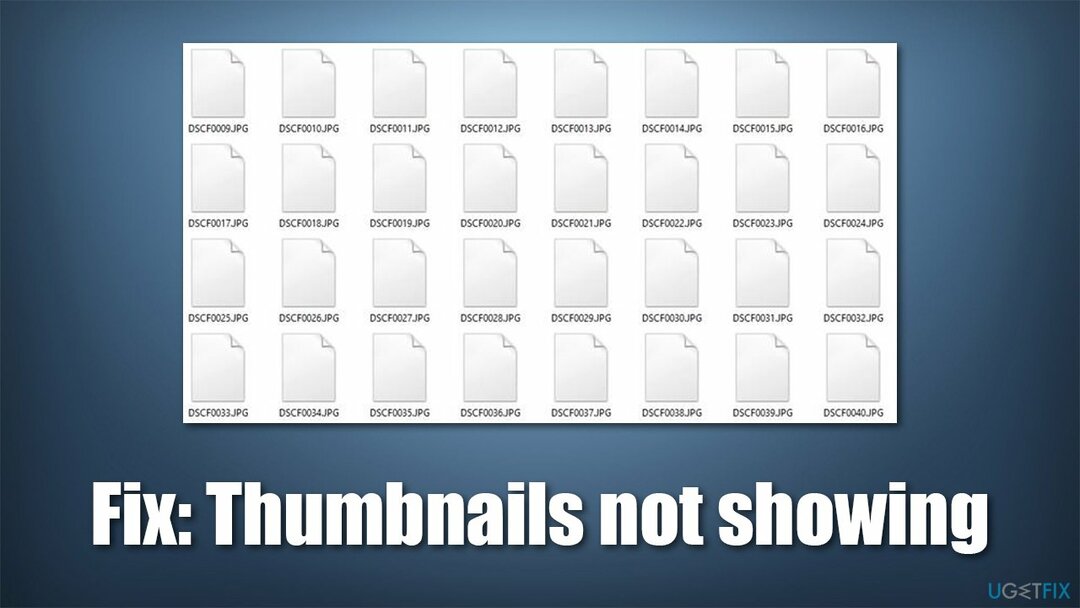
잘못된 파일 폴더 설정에서 파일 시스템 손상에 이르기까지 이 동작에 대한 여러 가지 이유가 있을 수 있습니다. 따라서 누락된 Windows 사진 미리 보기를 수정하려면 올바른 솔루션을 찾을 때까지 몇 가지 문제 해결 단계를 수행해야 합니다. 아래에서 문제를 해결하는 데 도움이 되는 방법을 찾을 수 있지만 계속하기 전에 평판이 좋은 PC 복구 도구를 사용해 볼 것을 강력히 권장합니다. 이미지 변경맥 세탁기 X9.
Windows 레지스트리 오류와 같이 누락된 사진 미리보기를 유발할 수 있는 근본적인 문제가 있는지 Windows 시스템을 확인할 수 있습니다. 또한 이 앱은 죽음의 블루 스크린과 같은 문제를 처리할 때 사용할 수 있습니다.[1] 충돌 또는 누락된 DLL[2] 오류.
1. 파일 옵션 확인
손상된 시스템을 복구하려면 라이센스 버전을 구입해야 합니다. 이미지 변경 이미지 변경.
어떤 경우에는 폴더 옵션의 설정을 수정하여 해결 방법이 매우 간단할 수 있습니다. 먼저 시도해야 할 사항은 다음과 같습니다.
- 누르다 승리 + E 열려면 키보드에서 파일 탐색기
- 로 이동 보다 탭
- 선택하다 옵션 > 폴더 및 검색 옵션 변경
- 로 이동 보다 탭
- 체크 해제 아이콘은 항상 표시하고 축소판은 표시하지 않음 옵션
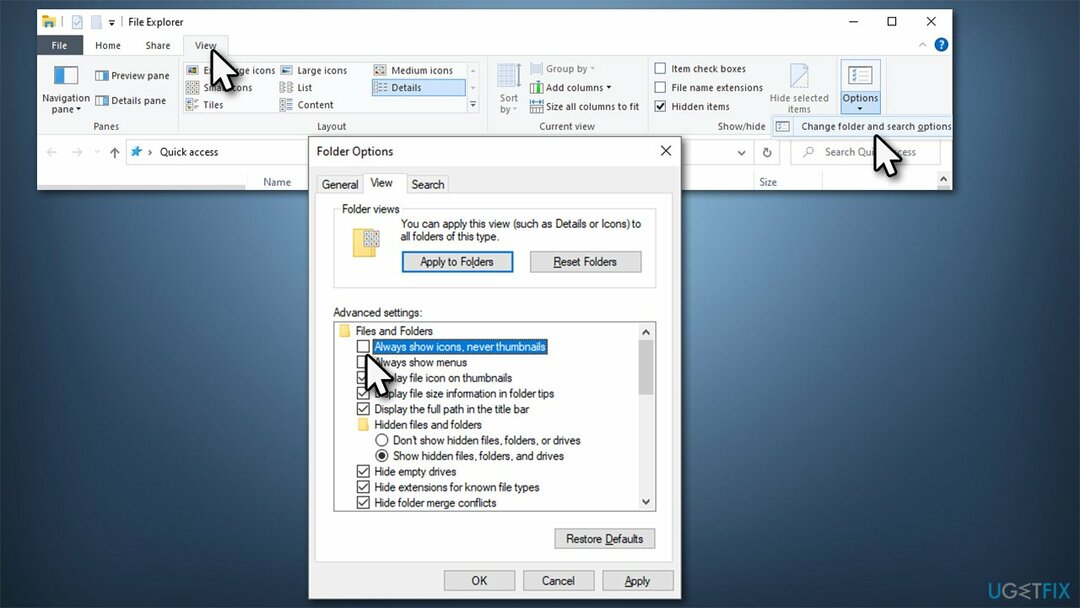
- 딸깍 하는 소리 적용하다 그리고 확인.
2. SFC 및 DISM 실행
손상된 시스템을 복구하려면 라이센스 버전을 구입해야 합니다. 이미지 변경 이미지 변경.
시스템 파일 손상으로 인해 문제가 발생하는 경우 상승된 명령 프롬프트를 통해 SFC 및 DISM 검사를 실행하여 문제를 해결할 수 있습니다. 방법은 다음과 같습니다.
- 입력 cmd 윈도우 검색에서
- 명령 프롬프트를 마우스 오른쪽 버튼으로 클릭하고 선택 관리자 권한으로 실행
- 만약 사용자 계정 제어 메시지 팝업, 클릭 네
- 새 창에서 다음 명령을 복사하여 붙여넣고 키를 누릅니다. 입력하다:
sfc /scannow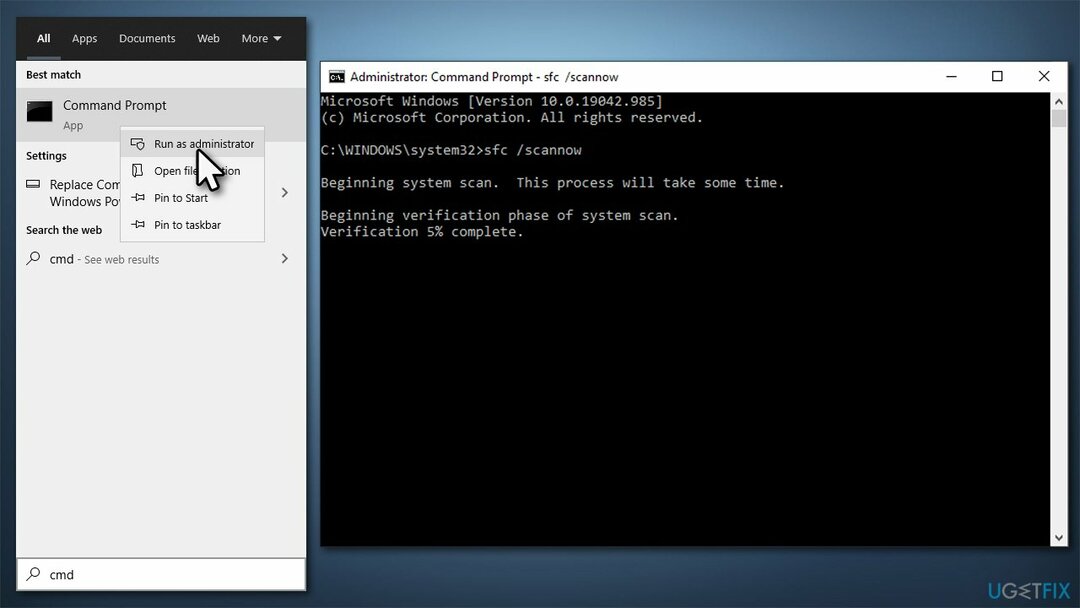
- 스캔이 완료될 때까지 기다렸다가 다음 명령을 사용하고 각각 다음에 Enter 키를 누릅니다.
DISM /온라인 /정리-이미지 /CheckHealth
DISM /온라인 /정리-이미지 /ScanHealth
DISM /온라인 /Cleanup-Image /RestoreHealth - 일단 완료, 재시작 너의 컴퓨터.
3. 디스크 정리 사용
손상된 시스템을 복구하려면 라이센스 버전을 구입해야 합니다. 이미지 변경 이미지 변경.
캐시 청소[3] 때때로 누락된 축소판 미리보기를 해결하는 데 도움이 될 수 있습니다.
- 입력 디스크 정리 Windows 검색에서 누르고 입력하다
- 예를 들어, 사진 파일이 있는 드라이브를 선택하십시오. 씨:
- 삭제할 파일 목록에서 썸네일 및 임시 파일 옵션
- 딸깍 하는 소리 확인.
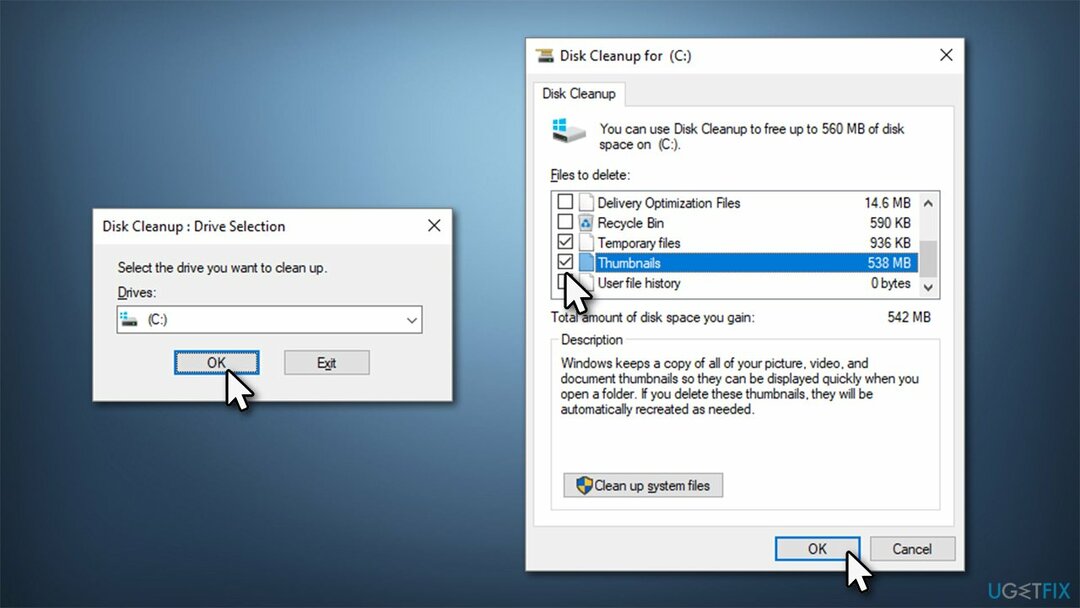
4. 성능 옵션 확인
손상된 시스템을 복구하려면 라이센스 버전을 구입해야 합니다. 이미지 변경 이미지 변경.
잘못된 옵션을 사용할 수 있는 PC의 다른 위치가 있습니다. 올바르게 설정하는 방법은 다음과 같습니다.
- 를 마우스 오른쪽 버튼으로 클릭 시작 그리고 고르다 체계
- 새 창에서 아래로 스크롤하여 고급 시스템 설정
- 아래에 성능, 선택하다 설정
- 다음 사항을 확인하십시오. 아이콘 대신 썸네일 표시 옵션이 선택됨
- 또한 틱 작업 표시줄 썸네일 미리보기 저장
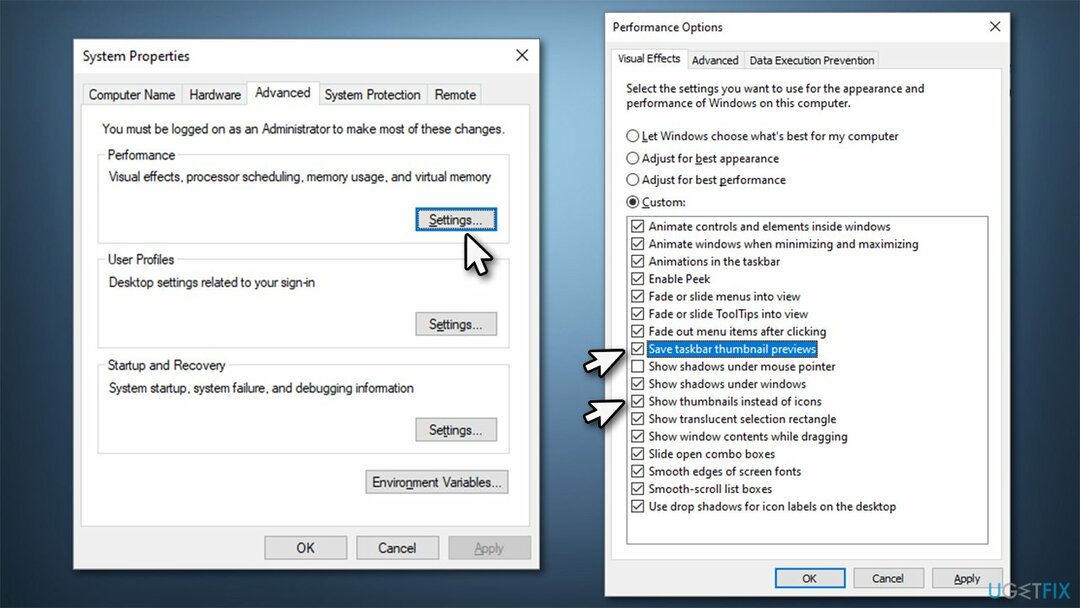
- 딸깍 하는 소리 적용하다 그리고 확인.
5. 파일 탐색기 옵션을 기본값으로 복원
손상된 시스템을 복구하려면 라이센스 버전을 구입해야 합니다. 이미지 변경 이미지 변경.
- 누르다 승리 + E 열려면 키보드에서 파일 탐색기
- 로 이동 보다 탭
- 선택하다 옵션 > 폴더 및 검색 옵션 변경
- 로 이동 보다 탭
- 딸깍 하는 소리 기본값으로 복원
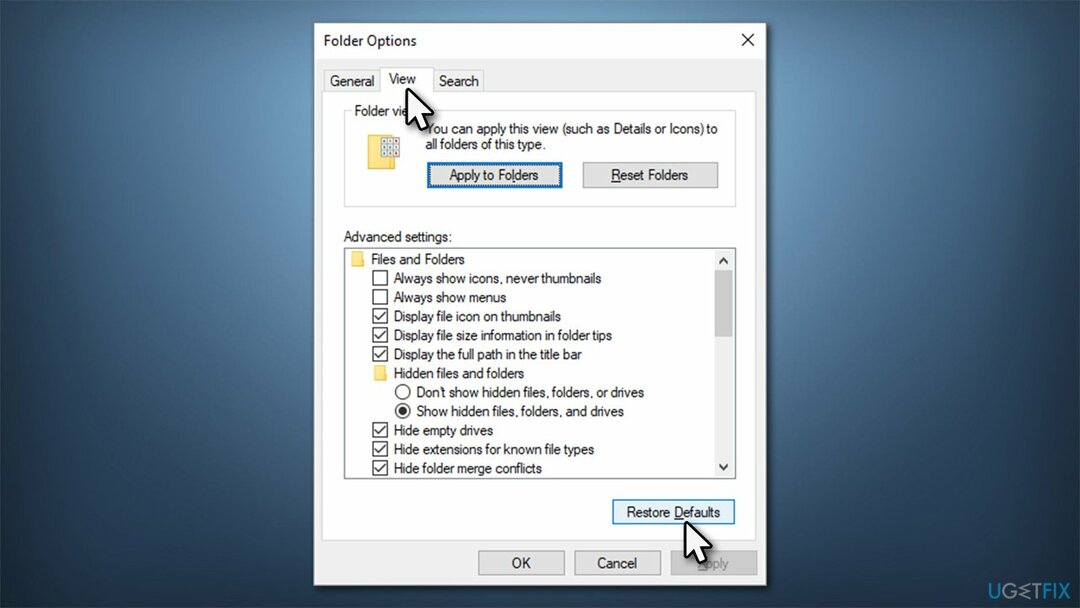
- 후속 조치 적용하다 그리고 확인.
6. 원드라이브 재설치
손상된 시스템을 복구하려면 라이센스 버전을 구입해야 합니다. 이미지 변경 이미지 변경.
경우에 따라 OneDrive가 축소판을 손상시킬 수 있습니다. 앱을 다시 설치하면 문제를 해결하는 데 도움이 될 수 있습니다.
- 를 마우스 오른쪽 버튼으로 클릭 시작 그리고 고르다 앱 및 기능
- 여기에서 아래로 스크롤하여 마이크로소프트 원드라이브 그리고 그것을 클릭
- 선택하다 제거 > 제거
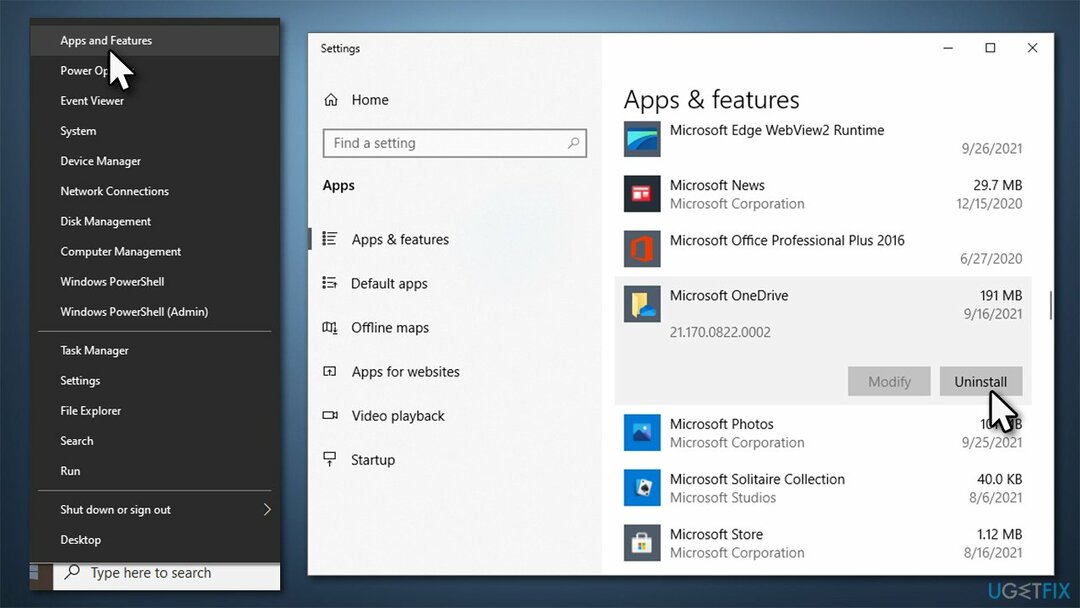
- 언제 UAC 표시, 클릭 네
- 화면의 지시에 따라 프로세스를 완료하세요.
- 재시작 너의 컴퓨터
- Microsoft 공식 웹사이트로 이동하여 원드라이브 다운로드
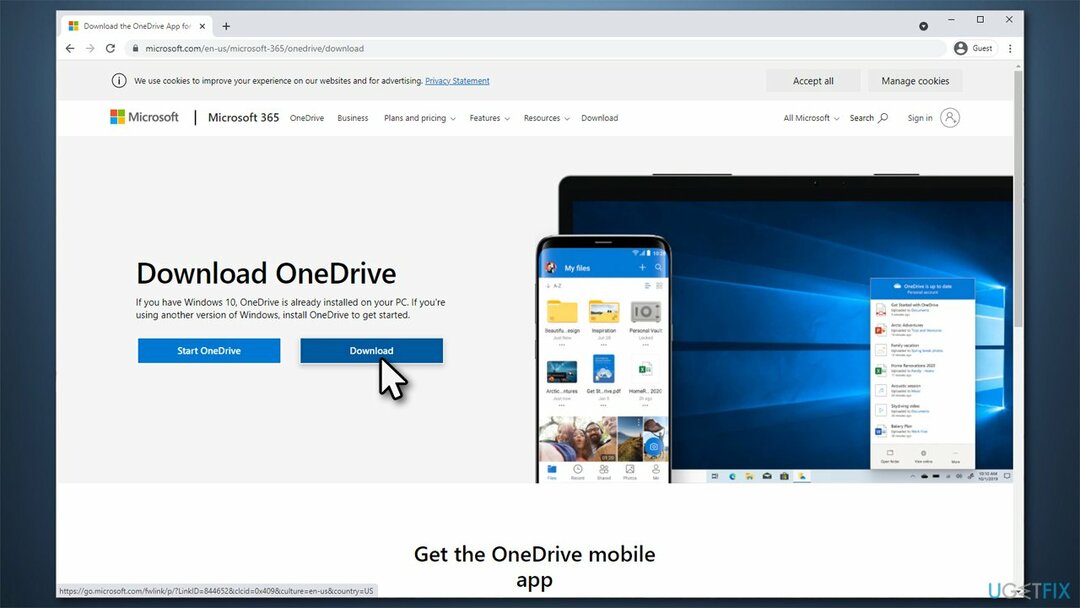
- 설치하고 문제가 해결되었는지 확인하십시오.
관심을 가질 만한 기타 관련 주제:
- Finder는 macOS Big Sur에서 아이콘 미리보기를 표시하지 않습니다
- Windows 10에서 바탕 화면 아이콘이 없습니다.
- 사진을 반전된 색상으로 표시하는 사진 앱.
자동으로 오류 복구
ugetfix.com 팀은 사용자가 오류를 제거하기 위한 최상의 솔루션을 찾도록 돕기 위해 최선을 다하고 있습니다. 수동 수리 기술로 어려움을 겪고 싶지 않다면 자동 소프트웨어를 사용하십시오. 모든 권장 제품은 당사 전문가의 테스트 및 승인을 거쳤습니다. 오류를 수정하는 데 사용할 수 있는 도구는 다음과 같습니다.
권하다
지금 그것을 할!
수정 다운로드행복
보장하다
지금 그것을 할!
수정 다운로드행복
보장하다
Reimage를 사용하여 오류를 수정하지 못한 경우 지원 팀에 도움을 요청하십시오. 귀하의 문제에 대해 알아야 한다고 생각하는 모든 세부 정보를 알려주십시오.
특허 받은 이 수리 프로세스는 사용자 컴퓨터에서 손상되거나 누락된 파일을 대체할 수 있는 2,500만 개의 구성 요소 데이터베이스를 사용합니다.
손상된 시스템을 복구하려면 라이센스 버전을 구입해야 합니다. 이미지 변경 맬웨어 제거 도구.

완전히 익명을 유지하고 ISP와 정부가 감시 당신에, 당신은 고용해야 개인 인터넷 액세스 VPN. 모든 정보를 암호화하여 완전히 익명으로 유지하면서 인터넷에 연결할 수 있고 추적기, 광고 및 악성 콘텐츠를 방지할 수 있습니다. 가장 중요한 것은 NSA 및 기타 정부 기관이 뒤에서 수행하는 불법 감시 활동을 중단하는 것입니다.
컴퓨터를 사용하는 동안 예기치 않은 상황이 언제든지 발생할 수 있습니다. 전원 차단으로 인해 컴퓨터가 꺼지거나, 죽음의 블루 스크린(BSoD)이 발생할 수 있습니다. 또는 잠시 자리를 비웠을 때 임의의 Windows 업데이트가 컴퓨터에 발생할 수 있습니다. 분. 결과적으로 학업, 중요한 문서 및 기타 데이터가 손실될 수 있습니다. 에게 다시 덮다 손실된 파일, 당신은 사용할 수 있습니다 데이터 복구 프로 – 하드 드라이브에서 아직 사용할 수 있는 파일의 복사본을 검색하여 빠르게 검색합니다.